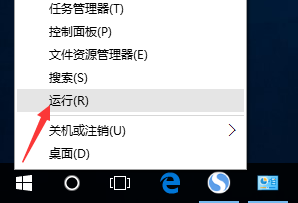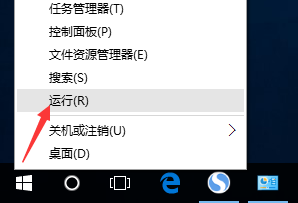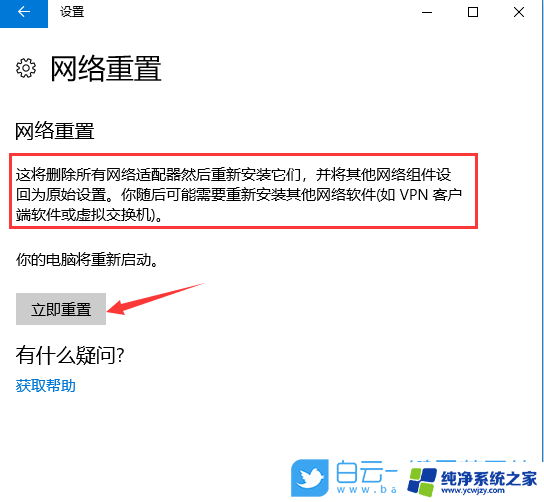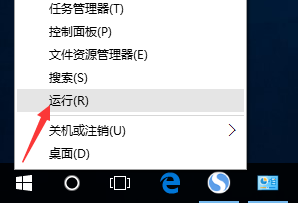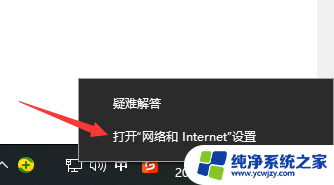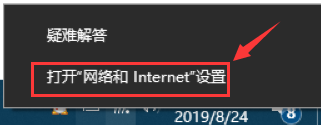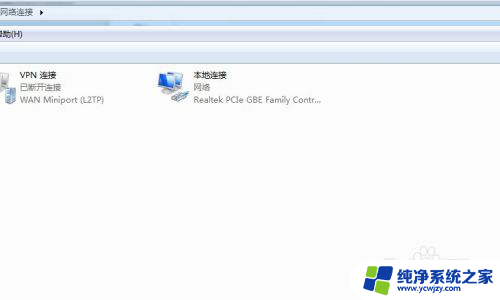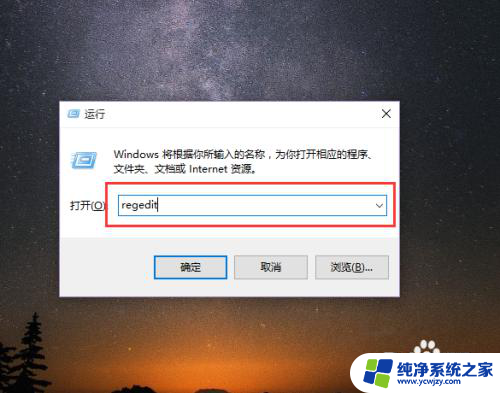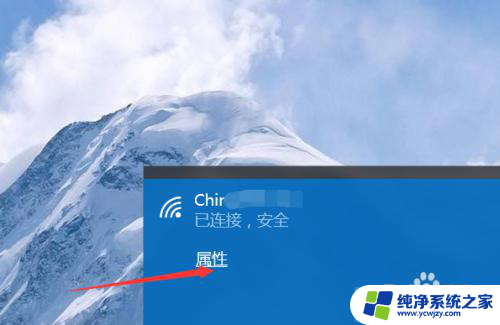win10打开网络和internet设置没反应 win10无Internet网络连接未识别
在日常使用电脑时,我们可能会遇到一些网络连接问题,如在Windows 10操作系统中打开网络和Internet设置时没有任何反应,或者无法识别到Internet网络连接,这些问题不仅影响我们正常的上网体验,还可能导致工作和学习的中断。面对这些困扰,我们需要了解可能的原因,并采取相应的解决方法,以恢复网络连接和确保正常的上网环境。本文将探讨在Windows 10中遇到网络和Internet设置无反应以及无法识别网络连接的情况,为读者提供一些解决方案和建议。
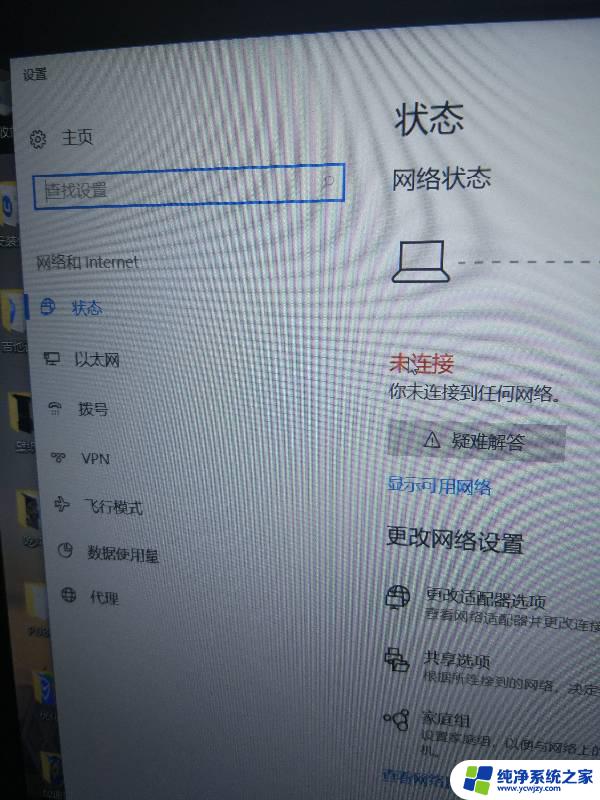
解决方法:
在微软官网中手动下载网卡驱动
1.鼠标右键点击网络连接,点击 【疑难解答】
2.在网络诊断的结果中,点击 【尝试以管理员身份进行这些修复】
3.如果以管理员身份无法修复,仍然出现了以下提示,那只能尝试另外的方法
4.同时按住键盘上的 win +R ,此时会出现一个 【运行】 窗口,win键就是键盘上有四个方格的那个按键
5.在 【运行】 窗口的输入栏中输入 【services.msc】 ,然后点击 【确定】
6.在弹出的 【服务】 窗口中,点击 【服务】
7.拖动右边的滑动按钮,找到Wired AutoConfig,点击此选项。在左边的 【服务本地】 栏中会出现关于这个选项的描述,点击 【启动此服务】
8.再找到WLAN AutoConfig选项,点击此选项。同样的在左边的【服务本地】栏中点击【启动此服务】
9.刷新一下电脑桌面,此时的网络就能够正常连接了
以上是解决Win10打开网络和Internet设置无响应的全部内容,如果遇到相同问题的用户,请按照本文中介绍的步骤进行修复,希望对大家有所帮助。